Em uma parte anterior desta série, você viu como criar uma conta no GitHub e como personalizar o seu perfil enviando um arquivo README para um repositório especial com o mesmo nome do seu usuário. Fizemos tudo isso através da interface web do GitHub.
Continuando com a nossa série, no tutorial de hoje você vai aprender a trabalhar com repositórios GitHub na sua máquina local, familiarizando-se com o workflow de pull - commit - push, usando o seu repositório especial como exemplo. Você fará o download (pull) do seu repositório, fará alterações no seu README, e em seguida fará o commit e logo em seguida o push dessas alterações para o repositório remoto no GitHub.
Criando uma Chave SSH
Para aumentar a segurança ao trabalhar com repositórios Git remotos, é recomendável configurar uma chave SSH para a comunicação com o GitHub. Se você já tiver uma chave SSH configurada para o seu usuário, pode pular para a próxima etapa.
Você pode criar uma nova chave SSH executando o seguinte comando no seu terminal, substituindo “your_email@example.com” pelo seu endereço de e-mail real:
ssh-keygen -t ed25519 -C "your_email@example.com"
Você será solicitado a fornecer o local para salvar sua chave SSH, e uma senha. Você pode usar o local padrão ~/.ssh/id_ed25519. A senha adiciona maior segurança à sua chave, portanto, não é recomendado deixá-la em branco. Você será solicitado a fornecer essa senha de tempos em tempos para desbloquear sua chave SSH.
Você pode verificar se a chave foi criada observando seu diretório ~/.ssh:
ls -la ~/.ssh
-rw------- 1 erika erika 464 Sep 23 19:48 id_ed25519
-rw-r--r-- 1 erika erika 102 Sep 23 19:48 id_ed25519.pub
O arquivo id_ed25519.pub é a parte pública da sua chave SSH. Você usará o conteúdo deste arquivo para configurar sua chave SSH no GitHub. O arquivo id_ed25519 sem extensão é a parte privada da sua chave SSH e nunca deve ser compartilhada.
Adicionando uma Chave SSH à sua Conta no GitHub
Para adicionar sua chave SSH à sua conta no GitHub, acesse o menu “SSH and GPG Keys” nas suas configurações de usuário (menu “Settings” ao clicar no seu avatar no canto superior direito).
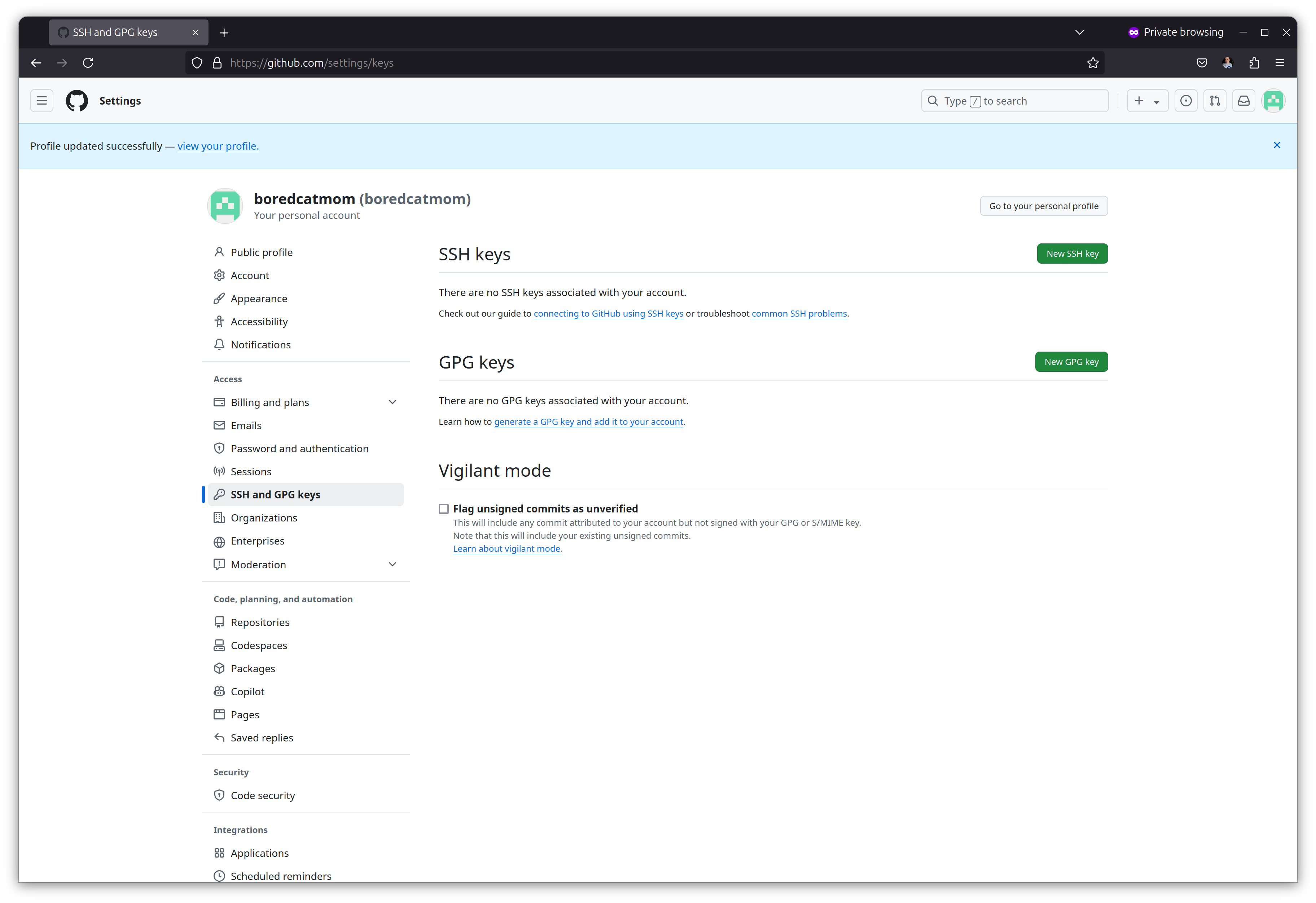
Clique no botão "Nova Chave SSH". Na tela que aparece, você será solicitado a fornecer um título para sua chave e o conteúdo da chave pública. Deixe o tipo de chave como "Chave de Autenticação". Se você criou sua chave SSH seguindo as instruções deste guia, você pode obter o conteúdo da chave pública com o seguinte comando:
cat ~/.ssh/id_ed25519.pub
Copie todo o conteúdo do output e cole no campo “Key” do formulário:
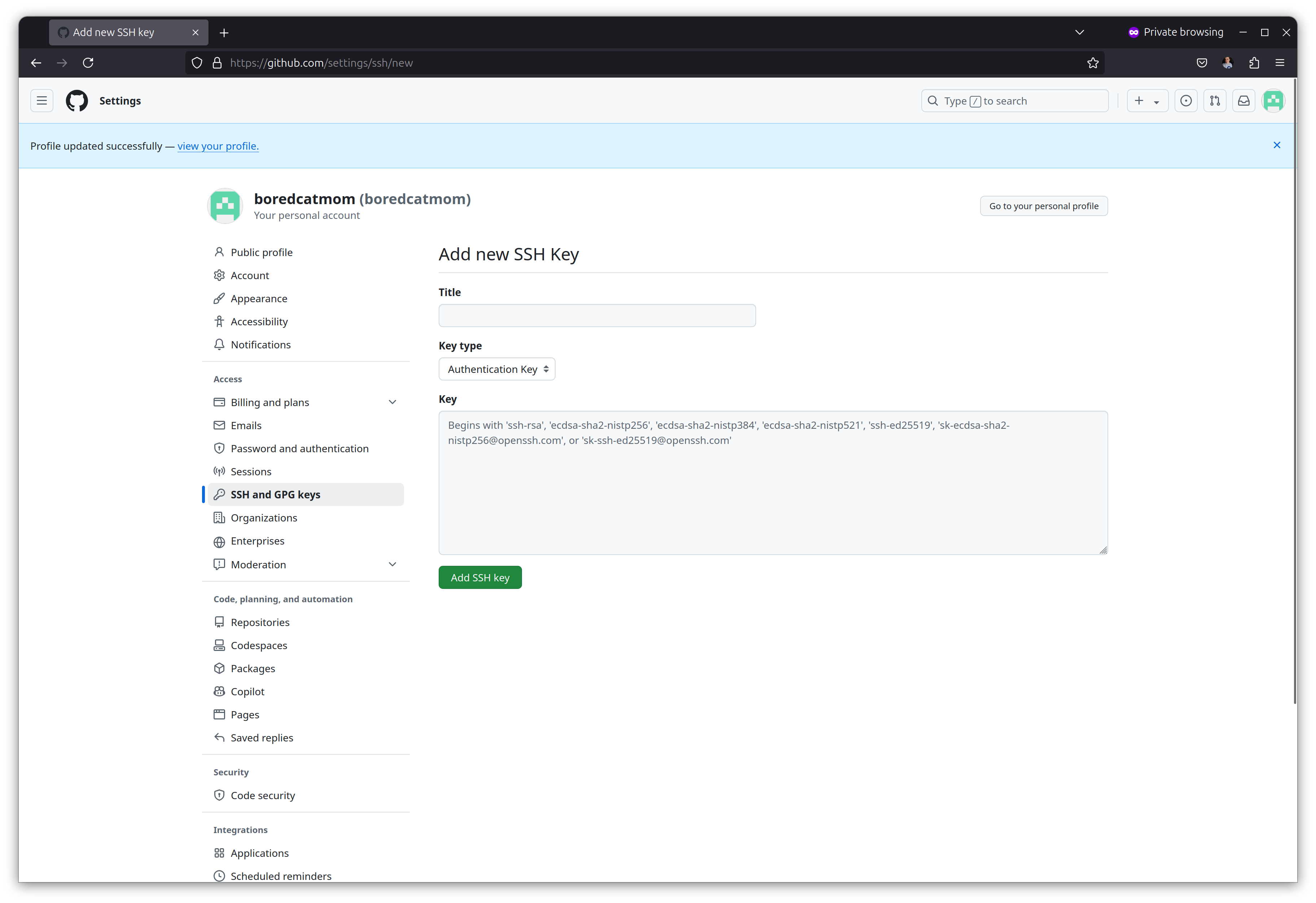
Clique em “Add SSH Key” para confirmar.
Com a chave adicionada, você agora já pode fazer pull (download) de repositórios do GitHub via SSH.
Clonando um Repositório do GitHub
Agora você vai fazer o download do seu repositório para a sua máquina local, o que lhe permitirá editar o seu arquivo README offline usando um editor de código ou texto da sua preferência. Acesse o seu profile no GitHub e procure pelo seu repositório especial, aquele com o mesmo nome do seu usuário. Você também pode acessar esse repositório diretamente pelo endereço https://github.com/usuario-login/usuario-login, onde usuario-login é o seu login ou username no GitHub.
Clique no botão verde com título “Code”, depois clique na aba “SSH” e selecione o endereço que aparece no campo de texto - esse enredeço deve começar com git@.
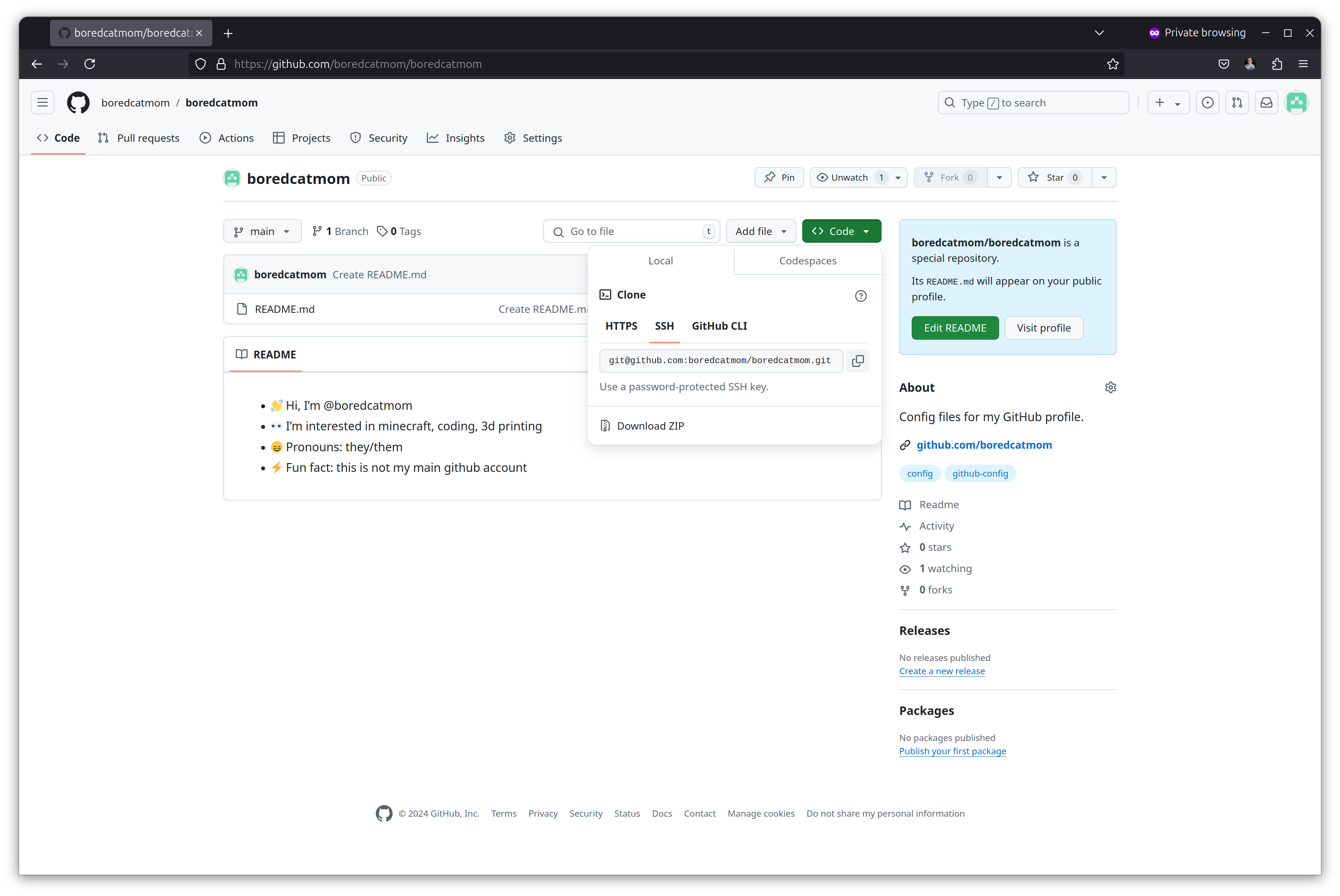
Depois, accesse o seu terminal e faça o clone do repositório na sua máquina local:
git clone git@github.com:boredcatmom/boredcatmom.git
Você pode ser solicitado a prover a senha para desbloquear a sua chave SSH. Quando o clone for bem sucedido, você deve obter um output similar a este:
Cloning into 'boredcatmom'...
remote: Enumerating objects: 3, done.
remote: Counting objects: 100% (3/3), done.
remote: Compressing objects: 100% (2/2), done.
remote: Total 3 (delta 0), reused 0 (delta 0), pack-reused 0 (from 0)
Receiving objects: 100% (3/3), done.
Agora você já pode acessar o repositório diretamente do seu terminal, ou através de um editor de código.
❯ ls boredcatmom
README.md
Enviando Alterações para o Repositório Remoto com Git Push
Após finalizar as alterações no seu arquivo README.md, é hora de commitar suas mudanças e depois fazer um push dessas alterações para o repositório remoto. Vamos rever o workflow Git:
O processo é similar ao que fizemos no primeiro artigo da série, quando iniciamos um repositório Git vazio e commitamos um arquivo nele. Para ver o status atual do repositório:
git status
Isso deve indicar que o arquivo README.md foi modificado, mas ainda não foi preparado para commit. Para adicionar o arquivo ao estágio de commit, você usuará git add:
git add README.md
Para commitar suas mudanças, use git commit:
git commit -m "updating readme"
Agora você pode finalmente enviar as mudanças para o repositório remoto com um git push:
git push origin main
Você deve obter output similar a este:
Enumerating objects: 5, done.
Counting objects: 100% (5/5), done.
Delta compression using up to 8 threads
Compressing objects: 100% (2/2), done.
Writing objects: 100% (3/3), 1.36 KiB | 1.36 MiB/s, done.
Total 3 (delta 1), reused 0 (delta 0), pack-reused 0
remote: Resolving deltas: 100% (1/1), completed with 1 local object.
To github.com:boredcatmom/boredcatmom.git
691417c..26edb28 main -> main
Agora, se você fizer um reload do seu profile no GitHub, ele deve refletir as mudanças feitas localmente em seu README.md.
Parabéns! Você fez o seu primeiro push para um repositório remoto. Agora você já sabe como clonar um repositório, fazer alterações, e enviar as atualizações de volta para o repositório remoto.
Criando Repositórios e Conectando Repositórios Locais ao GitHub
Lembre-se do repositório local testgit da primeira parte desta série? Aquele repositório não estava conectado a nenhum repositório remoto, então não havia para onde enviar (push). Agora que você tem sua conta GitHub configurada, você pode criar um repositório vazio e conectá-lo ao seu repositório testgit local. Em vez de clonar o repositório remoto localmente, você irá configurar seu repositório local existente para usar o repositório remoto GitHub como upstream. No contexto do Git e do GitHub, "upstream" ou "origin" refere-se ao repositório original ou principal a partir do qual seu repositório local foi criado e para onde as alterações devem ser enviadas. É por isso que executamos git push origin main quando queremos enviar alterações para o branch main remota.
Acesse a página principal do GitHub, o seu dashboard. Clique no botão com o sinal +, no canto superior direito da tela, e selecione “New repository” para criar um novo repositório.
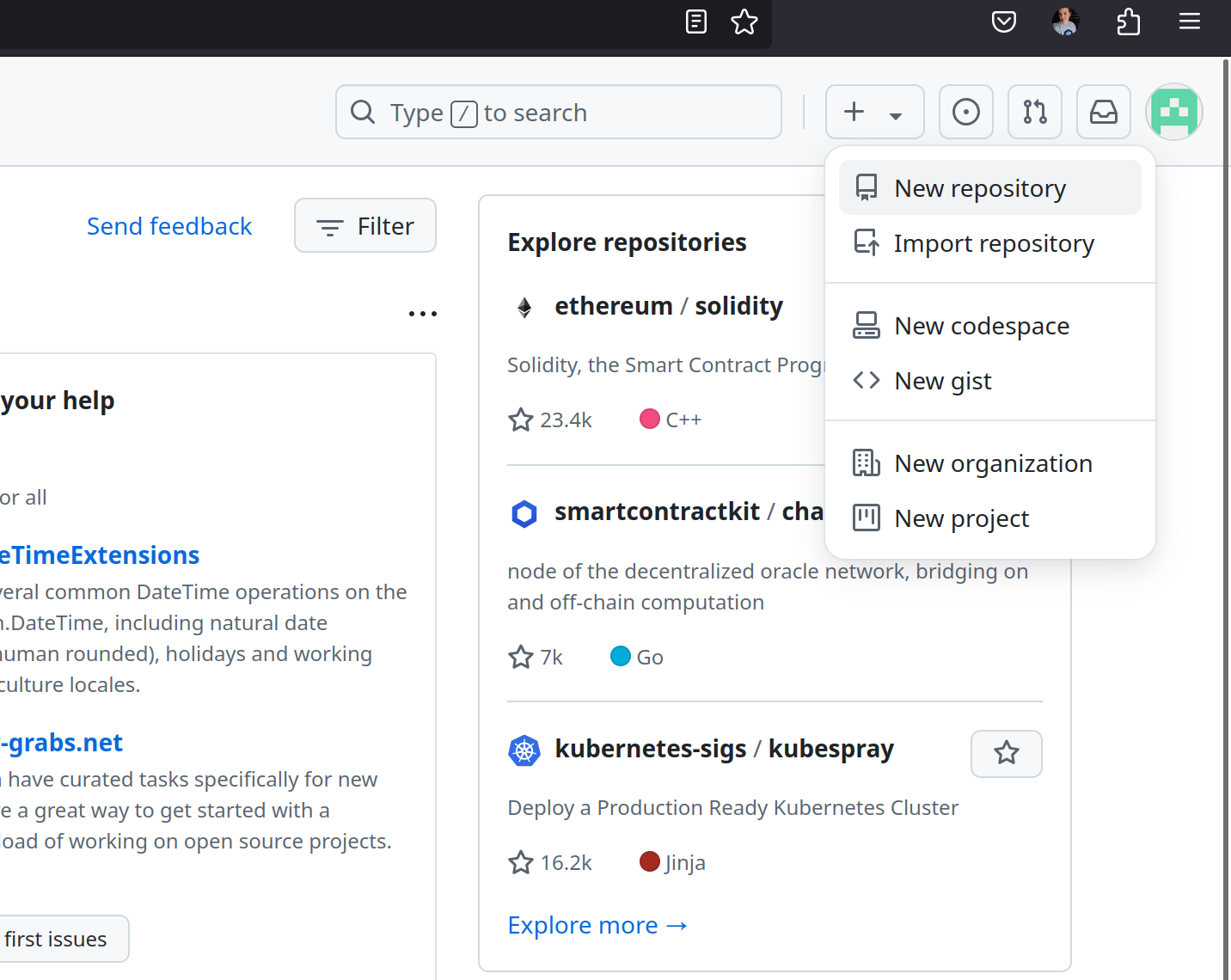
Você será redirecionado para um formulário para criar um novo repositório. Escolha um nome para ele – não precisa ser o mesmo nome do seu repositório git local. Adicione uma descrição se desejar e deixe todos os outros campos desmarcados. Clique no botão verde “Criar repositório” quando estiver pronto.
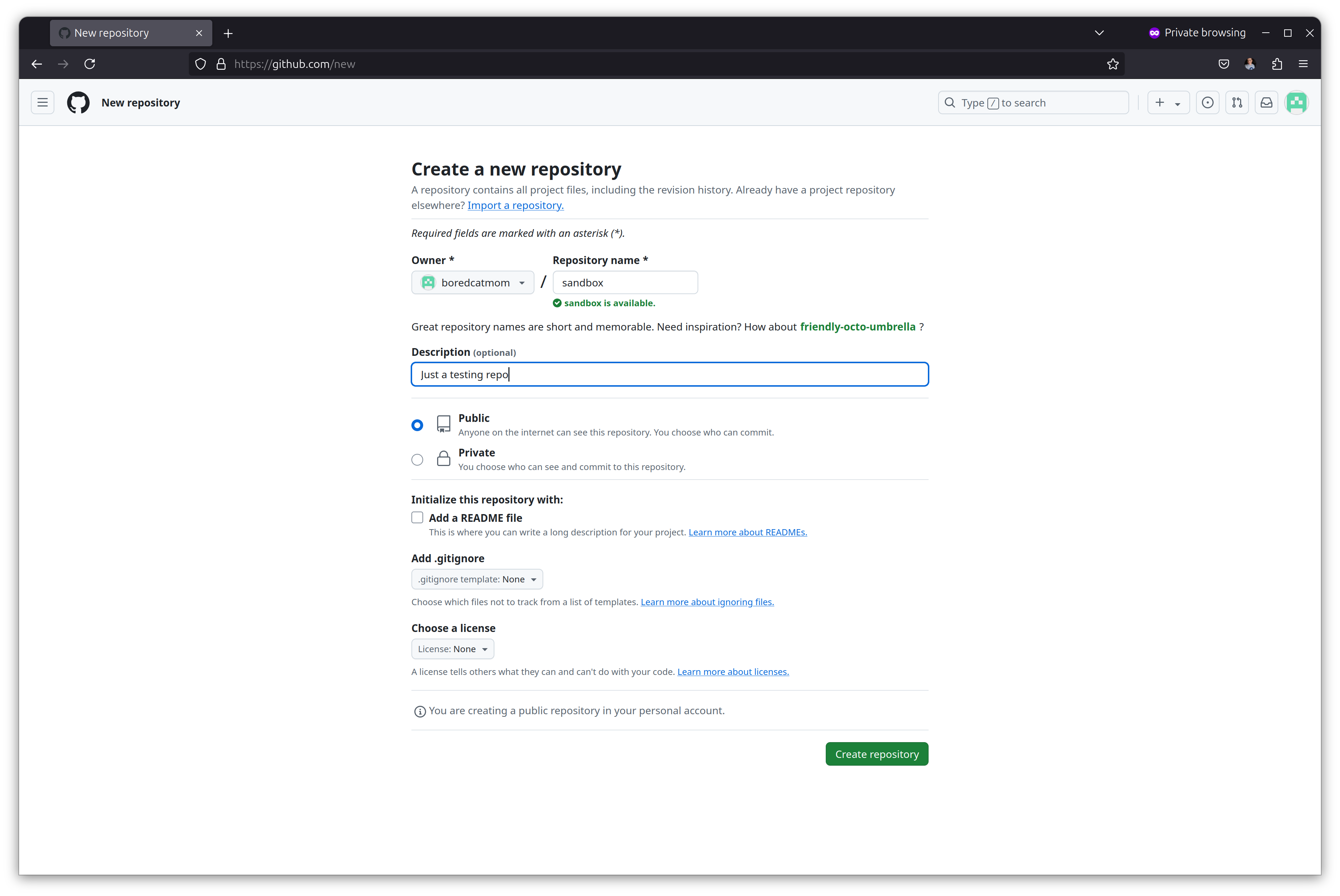
Assim que o repositório for criado, e por estar vazio, ele mostrará informações sobre como conectar este repositório à sua configuração Git local. Pegue a URL SSH do repositório, precisaremos dela para configurar seu repositório testgit local.
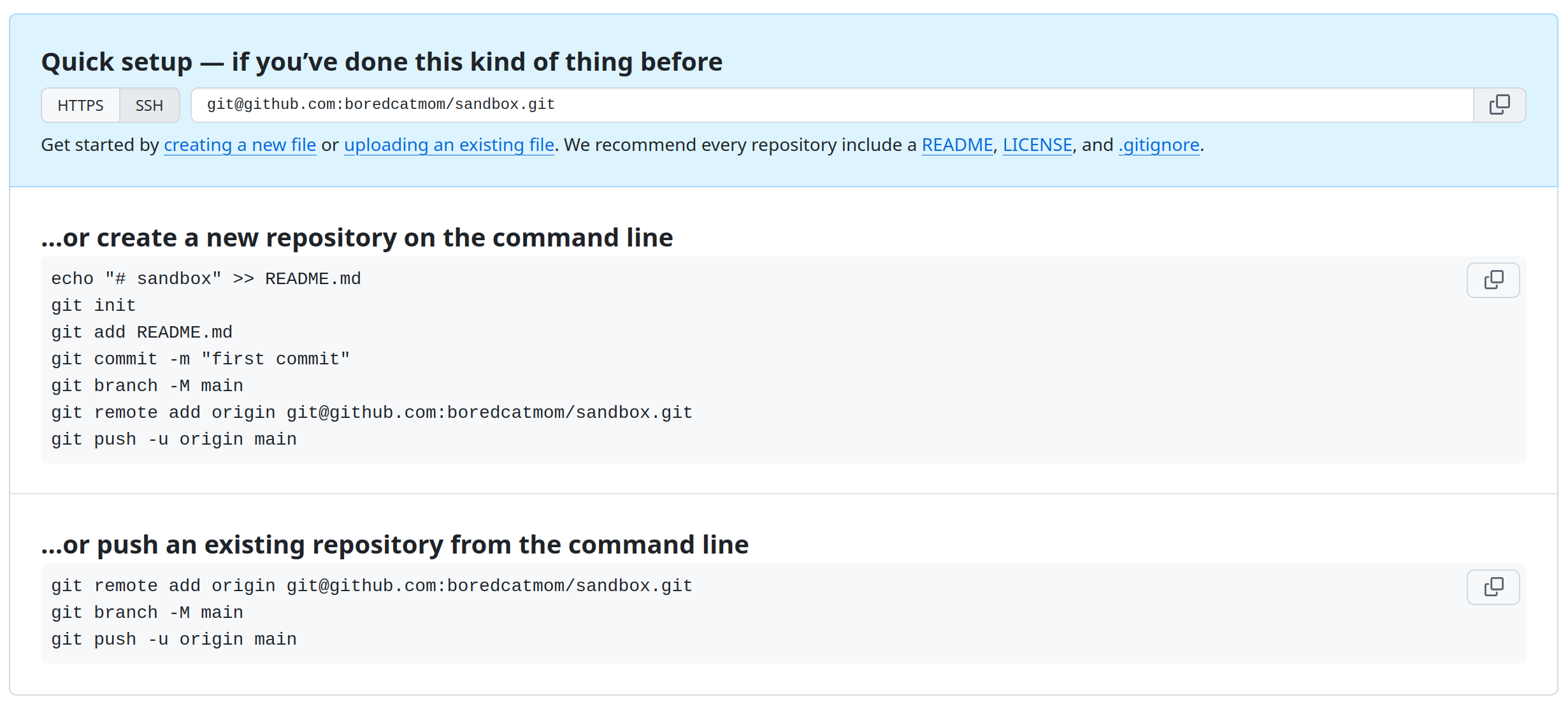
Vá para o terminal e acesse o diretório do repositório que criamos no primeiro artigo dessa série:
cd ~/testgit
Agora você executará um comando que conectará este repositório a um repositório remoto que agora será a origem.
git remote add origin git@github.com:boredcatmom/sandbox.git
Este comando não fornecerá nenhum output. Para atualizar o repositório remoto e configurar seu repositório local para rastrear a branch principal remota como seu upstream, execute:
git push -u origin main
Enumerating objects: 3, done.
Counting objects: 100% (3/3), done.
Writing objects: 100% (3/3), 1.24 KiB | 1.24 MiB/s, done.
Total 3 (delta 0), reused 0 (delta 0), pack-reused 0
To github.com:boredcatmom/sandbox.git
* [new branch] main -> main
branch 'main' set up to track 'origin/main'.
Se você recarregar a página do seu repositório no GitHub, agora ele deve ter um único arquivo readme.txt que diz “Git Crash Course”. Você copiou efetivamente seu repositório local e todo o seu histórico para o repositório remoto criado no GitHub.
Conclusão
Neste artigo, você aprendeu como clonar repositórios e enviar suas alterações de volta para o GitHub e também aprendeu como conectar um repositório git local a um repositório GitHub remoto.
Na próxima parte desta série, aprenderemos sobre branches do Git e como colaborar com outros desenvolvedores e trabalhar juntos no mesmo repositório.

